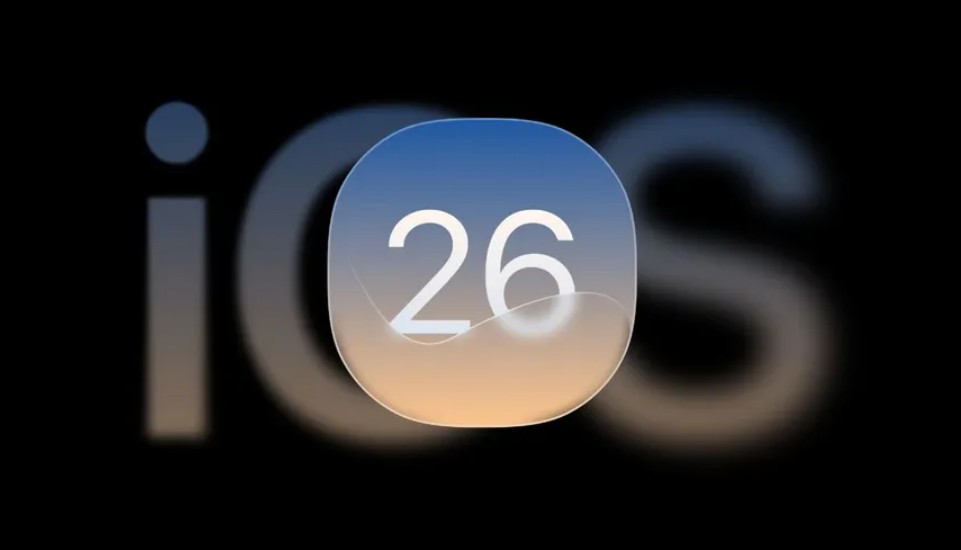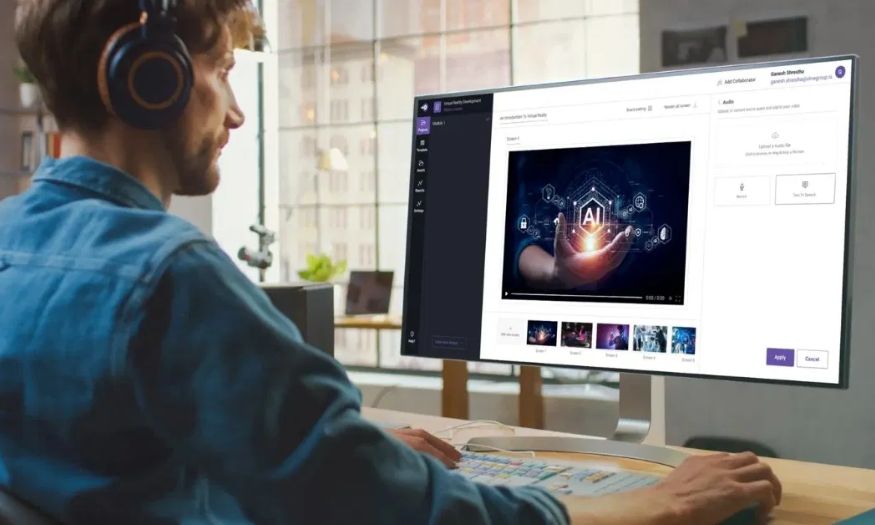Sản Phẩm Bán Chạy
Mất dữ liệu chỉ vì rút USB sai cách – Bài học cho mọi người dùng
Hầu hết người dùng đều có tâm lý “cắm – dùng – rút”, tức là chỉ cần sử dụng USB xong là rút ra ngay, đặc biệt khi vội vàng hoặc trong môi trường làm việc cần di chuyển liên tục. Thao tác tháo gỡ an toàn đôi khi bị bỏ qua vì cho rằng nó chỉ là bước phụ, không thật sự cần thiết.
Nội dung

Kể từ khi xuất hiện lần đầu tiên vào cuối thập niên 1990, cổng USB đã nhanh chóng trở thành một trong những tiêu chuẩn kết nối phổ biến nhất trên thế giới. USB (Universal Serial Bus) mang đến khả năng kết nối đa dạng giữa máy tính và nhiều thiết bị khác nhau, từ những phụ kiện nhỏ gọn như chuột, bàn phím, tai nghe, cho đến các thiết bị lưu trữ dữ liệu như ổ USB, ổ cứng di động, thậm chí cả smartphone.
Điểm mạnh của USB nằm ở sự tiện lợi và tính phổ biến. Người dùng chỉ cần cắm thiết bị USB vào máy tính là có thể ngay lập tức sử dụng mà không cần cài đặt phức tạp. Nhờ tính năng Plug and Play, hầu hết các hệ điều hành hiện đại đều có thể tự động nhận diện và vận hành thiết bị trong vài giây.
Đối với ổ USB USB không chỉ đóng vai trò là cổng kết nối mà còn là “cầu trung gian” đảm bảo dữ liệu được truyền tải ổn định giữa máy tính và bộ nhớ flash. Thế nhưng, sự tiện lợi này lại khiến nhiều người vô tình hình thành một thói quen khá nguy hiểm: rút USB ra khỏi máy tính ngay sau khi sử dụng mà không thực hiện thao tác tháo gỡ an toàn.
1. Thói quen rút USB không an toàn
Hầu hết người dùng đều có tâm lý “cắm – dùng – rút”, tức là chỉ cần sử dụng USB xong là rút ra ngay, đặc biệt khi vội vàng hoặc trong môi trường làm việc cần di chuyển liên tục. Thao tác tháo gỡ an toàn đôi khi bị bỏ qua vì cho rằng nó chỉ là bước phụ, không thật sự cần thiết.
Trên thực tế, nhiều người đã rút USB mà không gặp sự cố gì trong nhiều năm liền, điều này càng củng cố niềm tin rằng thao tác “Eject” là không cần thiết. Tuy nhiên, vấn đề nằm ở chỗ: việc rút USB không an toàn không phải lúc nào cũng gây lỗi ngay lập tức mà có thể dẫn đến hỏng dữ liệu một cách âm thầm, khó lường và để lại hậu quả nặng nề sau này.

Chuyên gia công nghệ cho rằng, hành động rút USB đột ngột giống như việc bạn đang copy dữ liệu từ một ổ cứng nhưng lại tắt máy giữa chừng. Hệ điều hành không có cơ hội để hoàn tất tiến trình, dẫn đến việc dữ liệu bị gián đoạn hoặc hỏng. Đặc biệt với những tệp dung lượng lớn hoặc khi nhiều tác vụ chạy nền đang liên quan đến ổ USB, rủi ro này càng cao.
2. Cơ chế truyền dữ liệu và bộ nhớ đệm (cache)
Để hiểu rõ hơn tại sao việc rút USB không an toàn lại nguy hiểm, cần phân tích cách máy tính xử lý dữ liệu. Khi người dùng copy một tập tin từ máy tính sang USB hoặc ngược lại, quá trình này không phải lúc nào cũng diễn ra trực tiếp và tức thì.
Thay vào đó, hệ điều hành thường sử dụng bộ nhớ đệm (cache) để tăng tốc độ xử lý. Dữ liệu được lưu trữ tạm trong cache trước khi được ghi vĩnh viễn vào USB. Điều này giúp tối ưu hiệu suất nhưng cũng tạo ra “khoảng trống rủi ro”.
Nếu người dùng rút USB trong khi dữ liệu vẫn đang được ghi từ cache sang thiết bị, một phần tập tin có thể bị bỏ sót. Kết quả là tập tin bị lỗi, không mở được hoặc thậm chí toàn bộ ổ USB trở nên không thể nhận diện được.

Ngoài ra, hệ thống tập tin (file system) trên USB (chẳng hạn FAT32 hay exFAT) cũng cần thời gian để cập nhật thông tin về tệp mới. Nếu việc này bị gián đoạn, bảng phân bổ dữ liệu có thể bị hỏng, dẫn đến lỗi nặng hơn như corrupted file system (hệ thống tập tin bị hỏng). Khi đó, người dùng có thể buộc phải định dạng lại USB, đồng nghĩa với việc mất toàn bộ dữ liệu.
3. Những hậu quả tiềm ẩn khi rút USB không an toàn
Thoạt nhìn, việc rút USB trực tiếp khỏi máy tính có vẻ là một hành động vô hại. Tuy nhiên, trên thực tế đây lại là một thao tác tiềm ẩn nhiều rủi ro cho cả dữ liệu lẫn thiết bị lưu trữ. Hậu quả có thể nhẹ như mất một vài tệp nhưng cũng có trường hợp nghiêm trọng khiến toàn bộ USB không thể sử dụng được nữa.
Rủi ro đầu tiên và phổ biến nhất chính là hỏng hoặc mất dữ liệu. Khi sao chép tệp, hệ điều hành thường sử dụng bộ nhớ đệm (cache) để lưu tạm trước khi hoàn tất ghi vào USB. Nếu người dùng rút thiết bị khi dữ liệu chưa kịp chuyển hết, kết quả là tệp bị lỗi, không thể mở hoặc biến mất hoàn toàn. Điều này đặc biệt nguy hiểm với những tài liệu quan trọng như báo cáo công việc, luận văn hay hình ảnh kỷ niệm. Nhiều người chỉ phát hiện ra sự cố sau khi đã rút USB và không còn bản sao nào khác.
Không chỉ dữ liệu, chính thiết bị USB cũng có thể bị ảnh hưởng. Một cú rút đột ngột có thể khiến hệ điều hành không nhận diện được USB trong lần sử dụng tiếp theo. Trường hợp này buộc người dùng phải chạy công cụ sửa lỗi, thậm chí phải định dạng lại thiết bị, đồng nghĩa với việc toàn bộ dữ liệu bị xóa sạch. Về lâu dài, thao tác thiếu an toàn này còn làm giảm tuổi thọ của bộ nhớ flash, bởi số lần ghi/xóa mà USB chịu được vốn đã có giới hạn.

Ngoài ra, còn một khía cạnh ít người để ý: bảo mật. Khi chưa thực hiện tháo gỡ an toàn, một số tiến trình nền vẫn hoạt động. Việc rút USB trong trạng thái đó không chỉ gây lỗi dữ liệu mà còn mở ra nguy cơ cho mã độc hoặc virus ẩn trong thiết bị tiếp tục lan sang máy tính hoặc ngược lại. Với môi trường doanh nghiệp hoặc máy tính chứa dữ liệu nhạy cảm, điều này có thể gây ra thiệt hại nghiêm trọng.
Những hậu quả kể trên có thể không xuất hiện ngay lập tức. Có khi phải vài lần tháo USB vội vàng, thiết bị mới bộc lộ lỗi hoặc dữ liệu mới bị mất. Tuy nhiên, khi rủi ro xảy ra, thiệt hại sẽ khó khắc phục và đôi khi không thể cứu vãn. Rõ ràng, việc tiết kiệm vài giây thao tác bằng cách rút USB trực tiếp không thể so sánh được với nguy cơ đánh mất dữ liệu quý giá.
4. Vì sao “tháo gỡ an toàn” lại cần thiết?
Thao tác “Eject” hoặc “Safely Remove Hardware” trên Windows, macOS hay Linux thực chất không phải là một thủ tục thừa thãi. Đây là quá trình để hệ điều hành đảm bảo rằng tất cả các tác vụ liên quan đến USB đã được hoàn tất.
Khi người dùng chọn tháo gỡ an toàn, hệ điều hành sẽ:
· Kiểm tra xem còn dữ liệu nào đang truyền tải hay không.
· Ghi nốt các dữ liệu trong bộ nhớ đệm xuống USB.
· Đóng kết nối giữa USB và hệ điều hành, đảm bảo không có tiến trình nền nào đang chạy.
Chỉ sau khi các bước này hoàn tất, máy tính mới hiển thị thông báo an toàn để rút thiết bị. Điều này đảm bảo dữ liệu toàn vẹn và giảm tối đa rủi ro hỏng hóc.
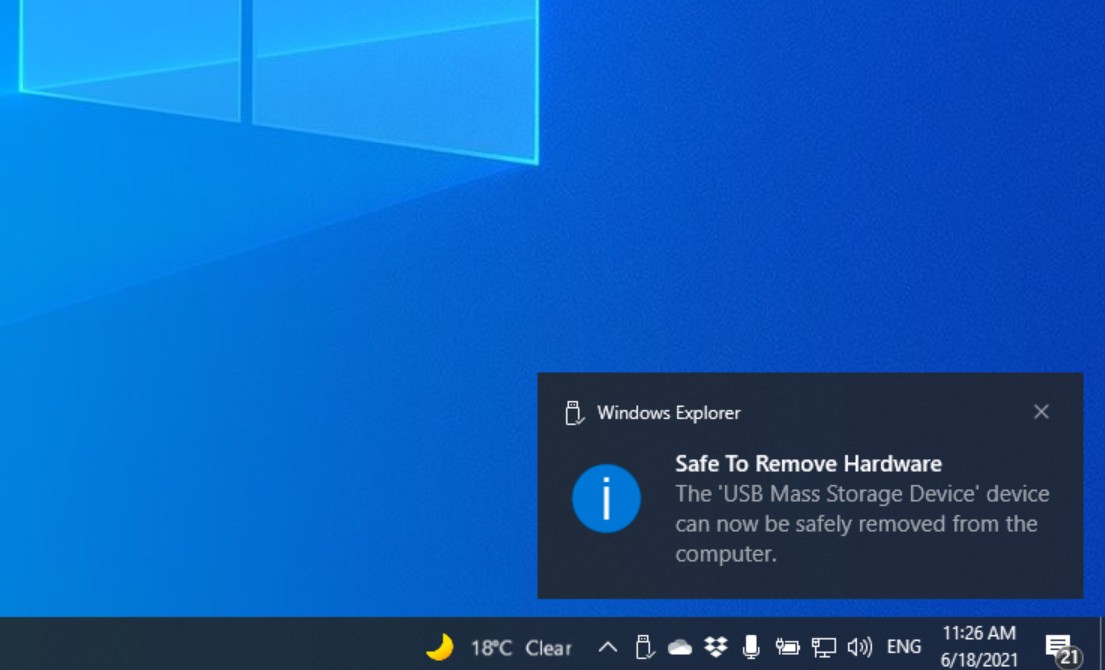
5. Cách tháo ổ USB an toàn khỏi máy tính
Việc tháo USB an toàn thường chỉ mất vài giây nhưng lại mang đến sự yên tâm lâu dài. Trên Windows, người dùng có thể nhấp chuột phải vào biểu tượng USB trên thanh tác vụ và chọn Eject. Trên macOS, có thể nhấp chuột phải vào biểu tượng USB trên màn hình và chọn Eject hoặc kéo biểu tượng đó vào thùng rác (Trash).
Trong trường hợp không thấy biểu tượng USB, người dùng có thể vào File Explorer (Windows) hoặc Finder (macOS), chọn ổ USB và chọn tùy chọn tháo gỡ. Chỉ cần chờ đến khi hệ thống xác nhận có thể rút, thao tác rút USB sẽ hoàn toàn an toàn.
Điều đáng chú ý là nhiều hệ điều hành hiện đại đã cố gắng tối ưu hóa để giảm phụ thuộc vào thao tác này. Ví dụ, Windows 10 và Windows 11 có tùy chọn Quick Removal, cho phép rút USB mà không cần tháo gỡ. Tuy nhiên, khi kích hoạt chế độ này, Windows sẽ vô hiệu hóa bộ nhớ đệm ghi để giảm rủi ro. Nhược điểm là hiệu suất truyền dữ liệu có thể chậm hơn, đặc biệt với các tệp lớn.
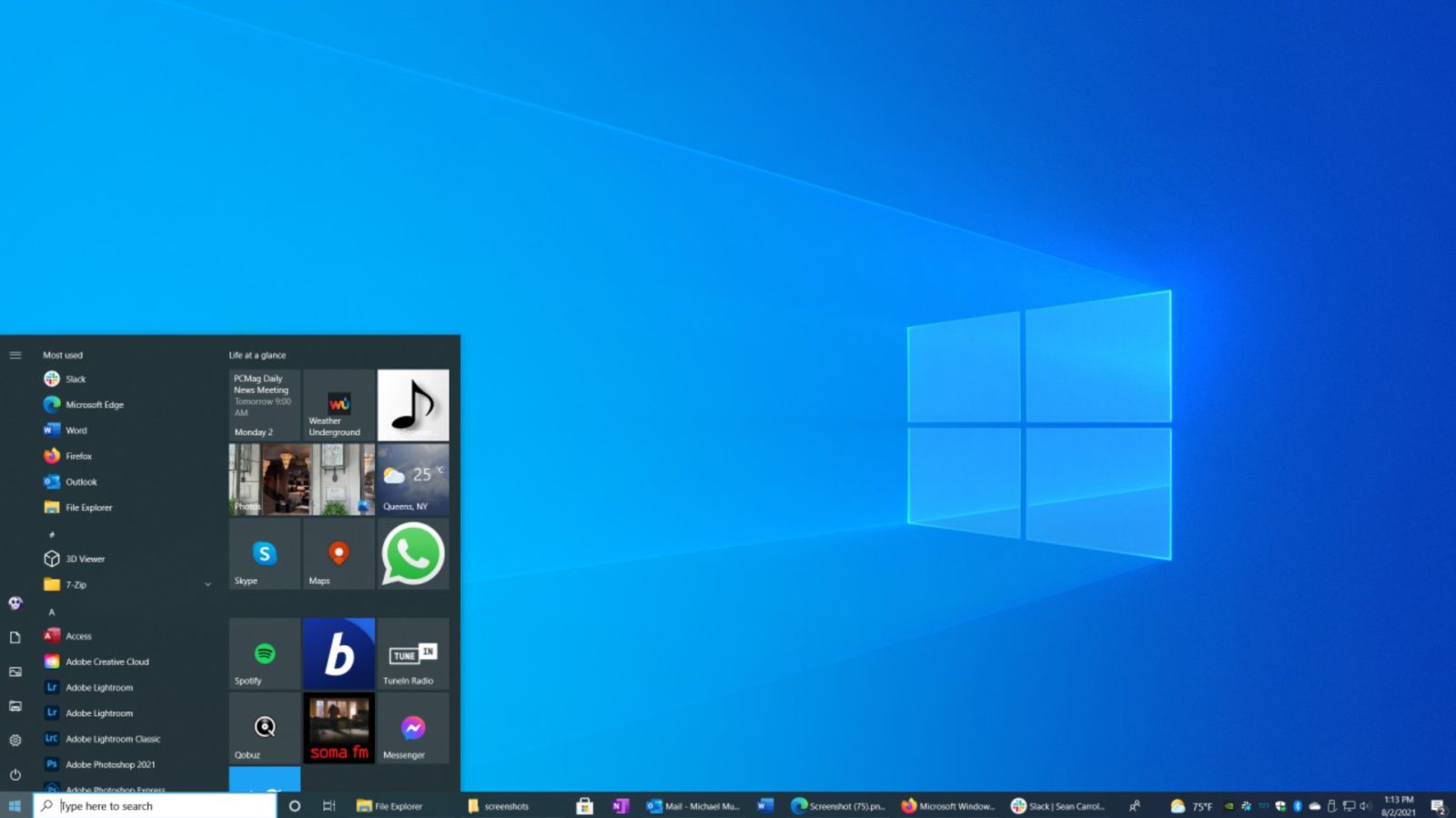
Quick Removal được Microsoft thiết kế để phù hợp với thói quen của người dùng thường xuyên rút USB trực tiếp. Khi tính năng này được bật, Windows đảm bảo rằng hầu hết dữ liệu sẽ được ghi ngay lập tức xuống USB mà không chờ đợi trong bộ nhớ đệm. Nhờ đó, rủi ro hỏng dữ liệu giảm đáng kể.
Tuy nhiên, đánh đổi của Quick Removal chính là tốc độ. Quá trình truyền tải tệp có thể lâu hơn, nhất là khi copy dữ liệu lớn hoặc nhiều tệp nhỏ. Do đó, người dùng cần cân nhắc giữa hiệu suất và sự tiện lợi. Với những ai thường xuyên xử lý tập tin nặng, việc giữ chế độ Better Performance (hiệu năng tốt hơn) và thực hiện tháo gỡ an toàn vẫn là lựa chọn tối ưu.
6. Khi nào có thể rút USB trực tiếp mà không lo ngại?
Trong một số trường hợp, việc rút USB ngay lập tức sẽ không gây hậu quả nghiêm trọng, ví dụ:
· USB chỉ dùng để sạc thiết bị mà không truyền tải dữ liệu.
· Người dùng đã chắc chắn rằng quá trình copy hoặc đọc dữ liệu đã hoàn tất.
· USB chứa dữ liệu không quan trọng, không ảnh hưởng nếu xảy ra lỗi.
Tuy nhiên, ngay cả trong những tình huống trên, thao tác tháo gỡ an toàn vẫn được khuyến nghị. Đặc biệt khi dữ liệu có giá trị, việc bảo vệ chỉ bằng vài giây thao tác là điều cần thiết.
Rút USB không an toàn khỏi máy tính thoạt nhìn chỉ là một thói quen nhỏ nhặt nhưng hậu quả tiềm ẩn lại có thể rất nghiêm trọng. Từ việc mất dữ liệu cá nhân, hỏng tệp công việc quan trọng, cho đến nguy cơ làm hỏng thiết bị, tất cả đều là những rủi ro mà người dùng hoàn toàn có thể tránh được.
Trong kỷ nguyên số, khi dữ liệu trở thành tài sản quý giá, việc bảo vệ chúng cần được ưu tiên hàng đầu. Và đôi khi, chìa khóa của sự an toàn lại nằm ở một hành động đơn giản: thực hiện tháo gỡ an toàn trước khi rút USB.
Hãy coi đây là một thói quen không thể thiếu mỗi khi sử dụng thiết bị lưu trữ ngoài. Bởi lẽ, vài giây thao tác hôm nay có thể giúp bạn tránh đi hàng giờ, thậm chí hàng ngày khắc phục hậu quả trong tương lai.
Công Ty TNHH Phần Mềm SADESIGN
Mã số thuế: 0110083217